- Autor Abigail Brown [email protected].
- Public 2023-12-17 06:45.
- Última modificación 2025-01-24 12:07.
Si alguna vez ha intentado ejecutar un comando en Windows donde necesitaba derechos administrativos, probablemente haya encontrado la alerta de error 5 del sistema. Esto puede ser frustrante, especialmente cuando realmente necesita ejecutar el comando. Afortunadamente, es muy fácil solucionar el problema del error del sistema 5 en Windows 10, 8 y 7.
Las soluciones que se enumeran a continuación para omitir el mensaje de error del sistema 5 funcionarán en Windows 10, 8 y 7.
Causas del mensaje 'Se ha producido un error en el sistema 5'
La mayoría de las personas se sorprenden cuando ven el error "Se ha producido el error del sistema 5" al usar el símbolo del sistema de Windows, porque la mayoría de los comandos no requieren acceso de administrador. Sin embargo, si alguna vez intenta usar uno de esos comandos de administrador, surgirá este problema.
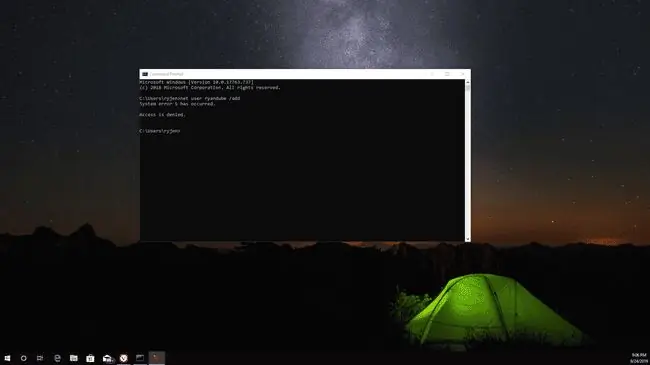
Es el equivalente a un error de "Acceso denegado". Si intenta escribir un comando como "usuario de red", que requiere acceso elevado (administrador), verá el mensaje de error 5 del sistema. Este mensaje puede aparecer incluso cuando cree que tiene derechos de administrador en la computadora.
Cómo reparar el error del sistema 5 en Windows
La solución más sencilla para un error del Sistema 5 es ejecutar el símbolo del sistema como administrador. Así es como se hace.
Esta solución asume que tiene acceso de administrador en la computadora. Si no lo hace, verá un error cuando intente abrir el símbolo del sistema como administrador.
-
La solución más fácil es iniciar el símbolo del sistema como administrador. Seleccione el botón Inicio, escriba " Símbolo del sistema", luego haga clic con el botón derecho en Símbolo del sistema, y seleccione Ejecutar como administrador.

Image Hay otros métodos que puede usar para iniciar el símbolo del sistema con acceso elevado.
-
Si tiene habilitado el Control de acceso de usuarios en su sistema, verá un aviso solicitando permisos para realizar cambios en el sistema. Seleccione Sí para continuar.

Image -
Ahora, cuando escriba el mismo comando que requiere control de nivel de administrador, el comando finalizará sin el mensaje de error del sistema 5.

Image
Deshabilitar el control de acceso de usuario
Si no quiere lidiar con el molesto cuadro de mensaje UAC, puede desactivar el control de acceso de usuario.
-
Abra el menú Inicio, escriba " UAC" en la barra de búsqueda, luego seleccione Cambiar configuración de control de acceso de usuario.

Image -
En la ventana Configuración de control de cuentas de usuario, mueva el control deslizante hacia abajo hasta Nunca notificar.

Image - Seleccione OK para finalizar. Una vez que el Control de acceso de usuario esté deshabilitado, no tendrá que lidiar con la advertencia emergente para permitir el acceso al símbolo del sistema para realizar cambios en su sistema.






